Revisión de cuentas
 Sugerir cambios
Sugerir cambios


Para identificar cambios esperados (para seguimiento) o inesperados (para solución de problemas), puede ver un registro de auditoría de los eventos del sistema Data Infrastructure Insights y las actividades de los usuarios.
Visualización de eventos auditados
Para ver la página de Auditoría, haga clic en Admin > Auditoría en el menú. Se muestra la página Auditoría, que proporciona los siguientes detalles para cada entrada de auditoría:
-
Hora - Fecha y hora del evento o actividad
-
Usuario - El usuario que inició la actividad
-
Rol: el rol del usuario en Data Infrastructure Insights (invitado, usuario, administrador)
-
IP - La dirección IP asociada con el evento
-
Acción - Tipo de actividad, por ejemplo Iniciar sesión, Crear, Actualizar
-
Categoría - La categoría de la actividad
-
Detalles - Detalles de la actividad
Visualización de entradas de auditoría
Hay varias formas diferentes de ver las entradas de auditoría:
-
Puede mostrar las entradas de auditoría eligiendo un período de tiempo particular (1 hora, 24 horas, 3 días, etc.).
-
Puede cambiar el orden de clasificación de las entradas a ascendente (flecha hacia arriba) o descendente (flecha hacia abajo) haciendo clic en la flecha en el encabezado de la columna.
De forma predeterminada, la tabla muestra las entradas en orden temporal descendente.
-
Puede utilizar los campos de filtro para mostrar sólo las entradas que desee en la tabla. Haga clic en el botón [+] para agregar filtros adicionales.
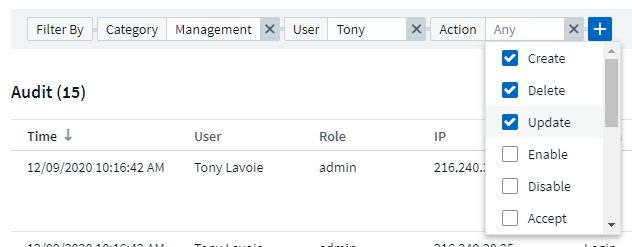
Más sobre el filtrado
Puede utilizar cualquiera de los siguientes para refinar su filtro:
Filtrar |
Qué hace |
Ejemplo |
Resultado |
* (Asterisco) |
te permite buscar todo |
vol*rhel |
devuelve todos los recursos que comienzan con "vol" y terminan con "rhel" |
? (signo de interrogación) |
le permite buscar un número específico de caracteres |
BOS-PRD??-S12 |
devuelve BOS-PRD12-S12, BOS-PRD23-S12, y así sucesivamente |
O |
le permite especificar múltiples entidades |
FAS2240 O CX600 O FAS3270 |
devuelve cualquiera de los modelos FAS2440, CX600 o FAS3270 |
NO |
le permite excluir texto de los resultados de búsqueda |
NO EMC* |
devuelve todo lo que no comience con "EMC" |
Ninguno |
busca espacios en blanco/NULOS/Ninguno en cualquier campo donde esté seleccionado |
Ninguno |
devuelve resultados donde el campo de destino no está vacío |
No * |
Al igual que con Ninguno arriba, pero también puede usar este formulario para buscar valores NULL en campos solo texto |
No * |
devuelve resultados donde el campo de destino no está vacío. |
"" |
busca una coincidencia exacta |
"NetApp*" |
devuelve resultados que contienen la cadena literal exacta NetApp* |
Si encierra una cadena de filtro entre comillas dobles, Insight trata todo lo que esté entre la primera y la última comilla como una coincidencia exacta. Cualquier carácter especial u operador dentro de las comillas se tratará como literal. Por ejemplo, filtrar por "*" devolverá resultados que son un asterisco literal; el asterisco no se tratará como un comodín en este caso. Los operadores OR y NOT también se tratarán como cadenas literales cuando estén entre comillas dobles.
Eventos y acciones auditados
Los eventos y acciones auditados por Data Infrastructure Insights se pueden categorizar en las siguientes áreas generales:
-
Cuenta de usuario: Iniciar sesión, cerrar sesión, cambiar rol, etc.
-
Unidad de adquisición: crear, eliminar, etc.
Ejemplo: Unidad de adquisición AU-Boston-1 eliminada.
-
Recopilador de datos: agregar, eliminar, modificar, posponer/reanudar, cambiar unidad de adquisición, iniciar/detener, etc.
Ejemplo: Datasource * FlexPod Lab* eliminado, proveedor * NetApp*, modelo * ONTAP Data Management Software*, IP 192.168.106.5.
-
Aplicación: agregar, asignar a objeto, eliminar, etc.
Ejemplo: Volumen interno ocisedev:t1appSVM01:t1appFlexVol01 agregado a la aplicación Test App.
-
Anotación: agregar, asignar, eliminar, acciones de reglas de anotación, cambios de valores de anotación, etc.
Ejemplo: Valor de anotación Boston agregado al tipo de anotación SalesOffice.
-
Consulta: agregar, eliminar, etc.
Ejemplo: Se agrega Consulta *TL Sales Query*.
-
Monitor: agregar, eliminar, etc.
Ejemplo: Monitor Aggr Size - CI Alerts Notifications Dev actualizado
-
Notificación: cambio de correo electrónico, etc.
Ejemplo: Destinatario ci-alerts-notifications-dl creado
Exportación de eventos de auditoría
Puede exportar los resultados de su auditoría a un archivo .CSV, lo que le permitirá analizar los datos o importarlos a otra aplicación.
-
En la página Auditoría, configure el rango de tiempo deseado y los filtros que desee. Data Infrastructure Insights exportará solo las entradas de auditoría que coincidan con el filtrado y el rango de tiempo que haya configurado.
-
Haga clic en el botón _Exportar_
 en la parte superior derecha de la tabla.
en la parte superior derecha de la tabla.
Los eventos de auditoría mostrados se exportarán a un archivo .CSV, hasta un máximo de 10.000 filas.
Retención de datos de auditoría
La cantidad de tiempo que Data Infrastructure Insights conserva los datos de auditoría depende de su suscripción:
-
Entornos de prueba: los datos de auditoría se conservan durante 30 días
-
Entornos suscritos: Los datos de auditoría se conservan durante 1 año más 1 día
Las entradas de auditoría más antiguas que el tiempo de retención se eliminan automáticamente. No se necesita interacción del usuario.
Las entradas de auditoría más antiguas que el tiempo de retención se eliminan automáticamente. No se necesita interacción del usuario.
Solución de problemas
Aquí encontrará sugerencias para solucionar problemas con Auditoría.
Problema: |
Prueba esto: |
Veo mensajes de auditoría que me indican que se ha exportado un monitor. |
Los ingenieros de NetApp suelen utilizar la exportación de una configuración de monitor personalizada durante el desarrollo y la prueba de nuevas funciones. Si no esperaba ver este mensaje, considere explorar las acciones del usuario mencionado en la acción auditada o comuníquese con el soporte técnico. |


